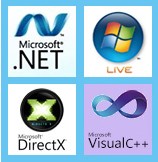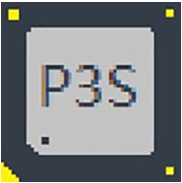KK教程资讯:带你了解最前沿的技术、资讯,海纳百川,学无止境!
Win10用户账户控制怎么取消?Win10用户账户控制设置方法
2020-07-08作者:KK小编来源:KK下载站整理
在Win10系统使用中,大家肯定都会遇到这样的情况,当打开软件或是程序时,如EXE文件,那么就总是会弹出用户账户控制的警告窗口,点击是才可以运行软件,这无疑麻烦了不少,用户账户控制是Windows系统用于保护系统的一道屏障,但是一般来说用处不大,毕竟国内太多软件都是没有微软签名的。那么Win10用户账户控制怎么取消?下面一起来学习一下。
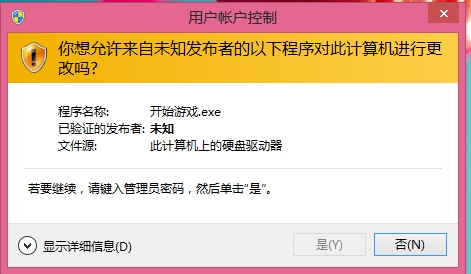
1、右键点击桌面上的“此电脑”图标,选择属性选项;
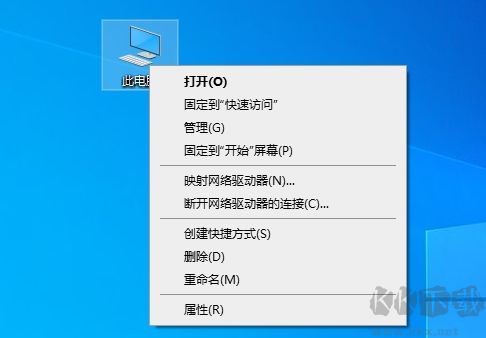
2、打开之后,我们可以看到系统信息界面,点击左下角的【安全和维护】;
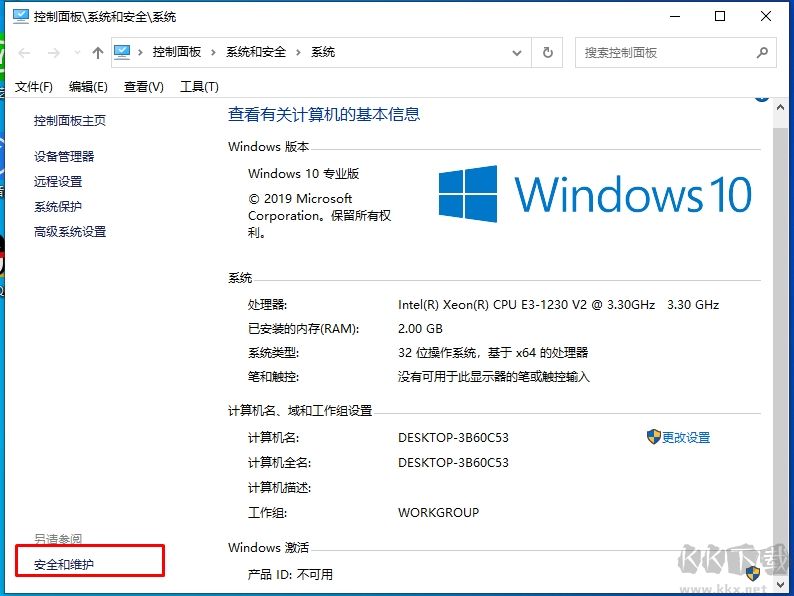
3、之后就可以看到右上角的更改用呢账户控制设置选项,点击。
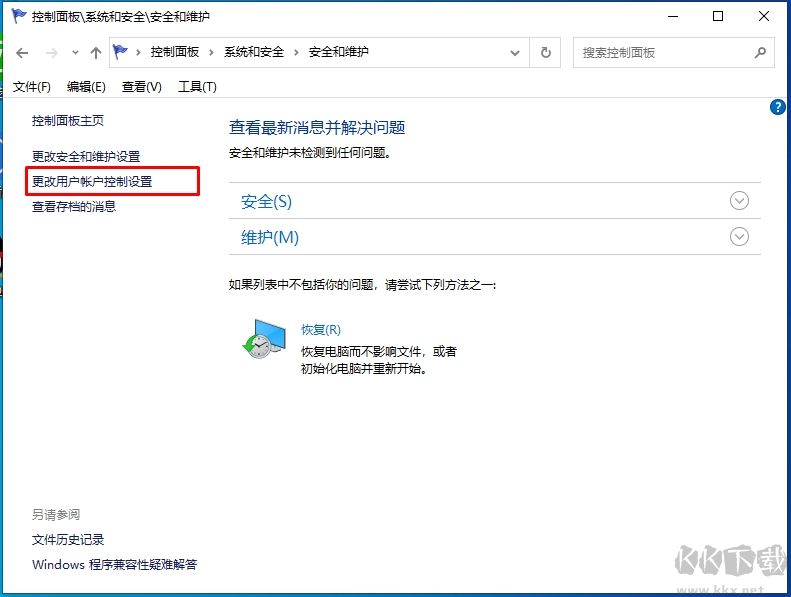
4、拖动滑块到最下方,确定确定!
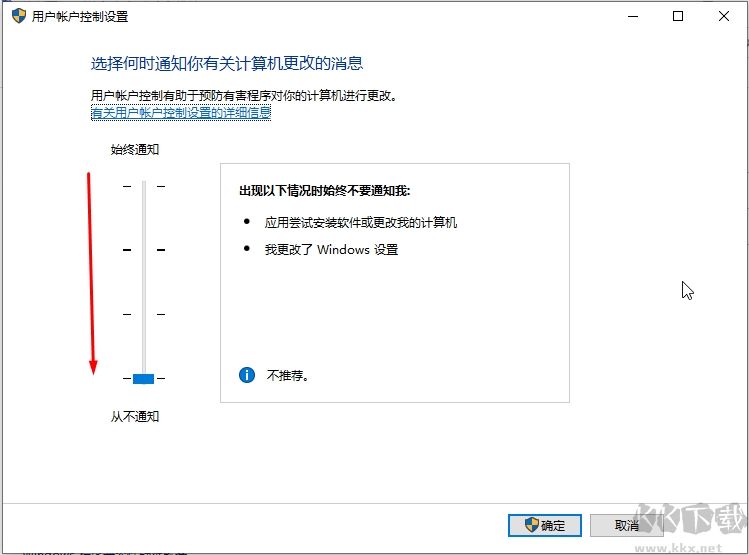
这样设置之后,打开任何程序将不再会出现用户账户控制窗口,使用起来Win10也流畅不少,KK下载站分享,观迎关注。
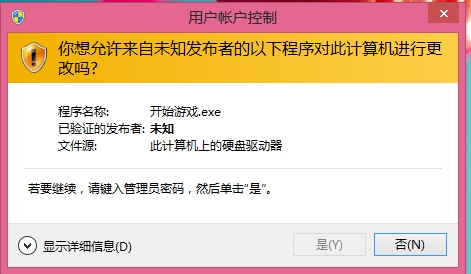
Win10用户账户控制设置方法:
1、右键点击桌面上的“此电脑”图标,选择属性选项;
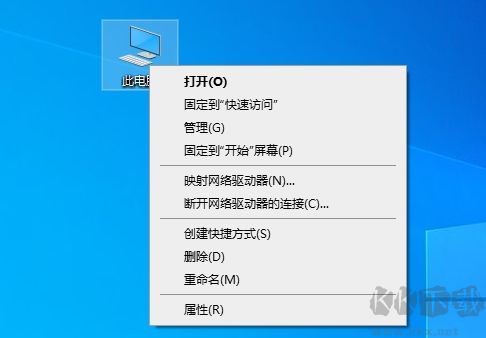
2、打开之后,我们可以看到系统信息界面,点击左下角的【安全和维护】;
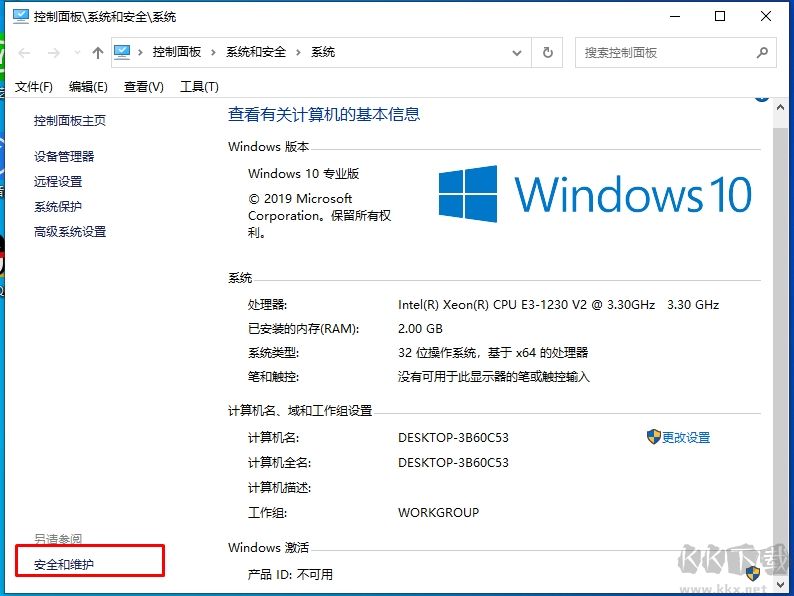
3、之后就可以看到右上角的更改用呢账户控制设置选项,点击。
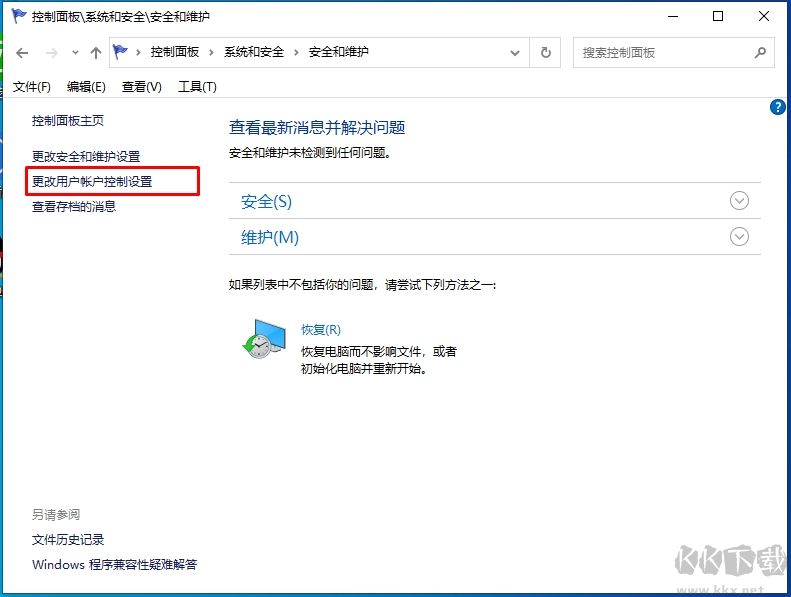
4、拖动滑块到最下方,确定确定!
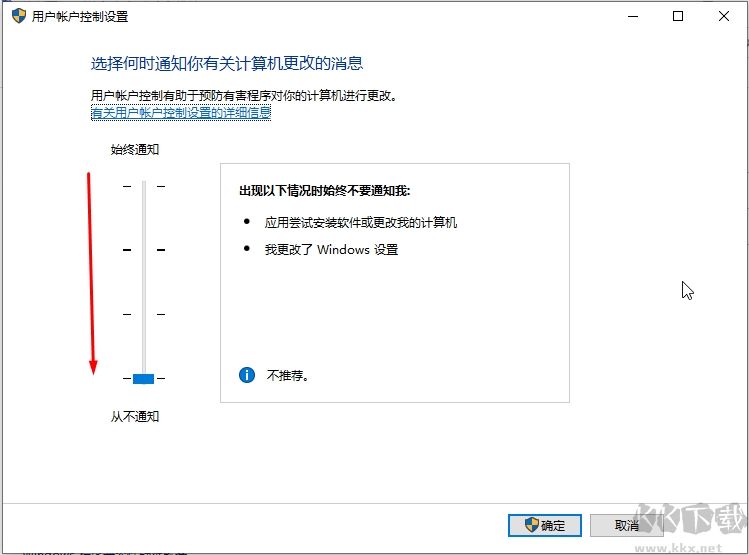
这样设置之后,打开任何程序将不再会出现用户账户控制窗口,使用起来Win10也流畅不少,KK下载站分享,观迎关注。
相关文章
猜你喜欢
热门文章
沙盒与副本吃鸡模式
 沙盒与副本是一个带有生存建造和刷装备要素的IO类游戏。和你曾玩过的刷装备RPG类似,你的主要目的就是反复击败敌人、升级刷装备, 不过生存建造要素给了你更多的发挥空间。...
沙盒与副本是一个带有生存建造和刷装备要素的IO类游戏。和你曾玩过的刷装备RPG类似,你的主要目的就是反复击败敌人、升级刷装备, 不过生存建造要素给了你更多的发挥空间。...- 《诛仙世界》
- win10右下角的天气和资讯怎么关闭
- 羊了个羊通关方法(亲测有效)_羊了个羊通关教程[把难度降低]
- 第五人格许愿码怎么领?第五人格最新许愿码免费领取2022[可用]
- CAD无法复制编辑:此块含有代理对象,不能在块编辑器中进行编辑的解决方法
- P2PWIFICAM如何连接监控设备?P2PWIFICAM使用方法
- AirMirror怎么控制另一部手机?AirMirror远程控制方法
- 魔影工厂怎么压缩视频大小?魔影工厂压缩视频的方法
- 魔影工厂怎么转换格式?魔影工厂转换视频格式的方法
本类排行
- 1电脑声音小怎么办?电脑音量已经调到最大声音还是很小的解决方法
- 2XP密钥_WinXP序列号珍藏永久可用版
- 3Xbox Game Bar是什么软件,Xbox Game Bar可以删除吗
- 4NVDisplay.Container.exe是什么进程,如何删除?
- 5今日热点弹窗广告属性于哪个软件?小编教你找到并删除今日热点
- 6win10你当前运行的Windows 版本即将终止支持是什么意思,要怎么办?
- 7Win10 Taskbarsearch是什么?taskbarsearch怎么关闭删除?
- 8百度网盘同步空间文件夹怎么删除?百度网盘同步空间删除方法
- 9sysmain服务是什么?Win10 sysmain服务可以禁用吗?
- 10如何删除百度网盘右键菜单?百度网盘去掉右键菜单方法
相关下载
关注KK手机站